- 首页
-
PDF加密
-
PDF扫描打印
- PDF知识库
 PDF软件工具集
PDF软件工具集
 2021-04-22
2021-04-22
 23111
23111
 福昕高级PDF编辑器
福昕高级PDF编辑器
如何设置PDF文档打印页边距?PDF文档由于安全稳定的原因,被我们广泛应用,但是PDF文档也不是万能的。我们都知道Word文档可以自由设置页边距,但是打开PDF文档后却没有发现页边距的功能。其实PDF文档也是可以设置页面边距的哦,今天我们就来学习一下PDF打印边距的设置方法,一起来看看吧。

使用工具:福昕高级PDF编辑器
1、在本站首页下载【福昕高级PDF编辑器】,下载完成后进行安装,然后打开软件,点击页面左侧的【打开文件】,把需要设置打印边距的PDF文档打开。
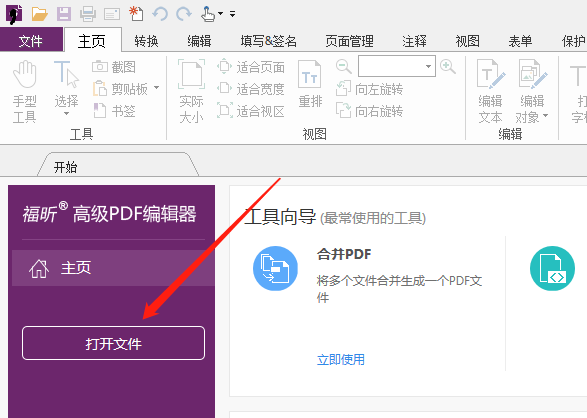
2、文档打开后,点击页面左上角的【文件】,再点击【打印】。
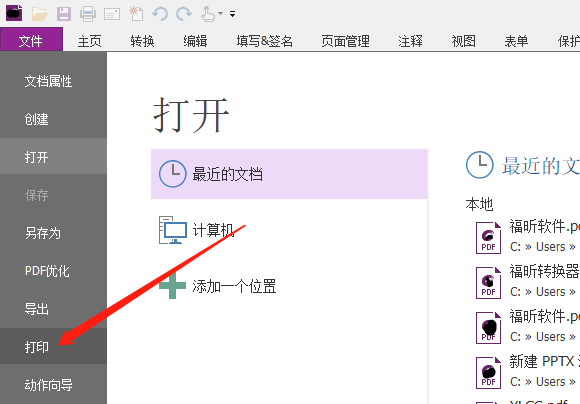
3、打开设置的弹窗后,选择虚拟打印机,然后打印处理区域选择【比例】,然后点击【自定义比例】,根据左侧人的预览,设置成合适的比例,点击【确定】,再保存修改边距后的文档即可。
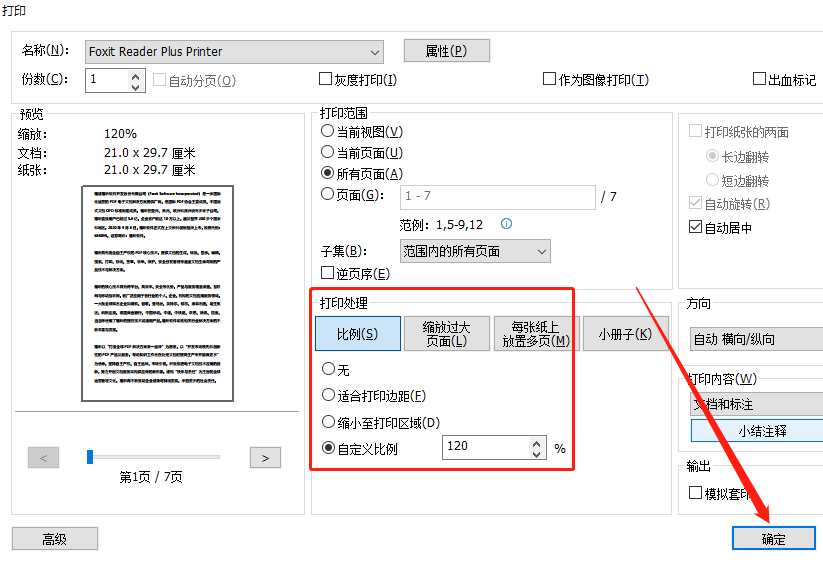
如何设置PDF文档打印页边距?上述就是设置的方法啦,除此之外,大家可以通过页面管理中的【裁剪页面】进行页边距的设置,这个功能在福昕PDF编辑器个人版中也有哦,赶紧去下载试用吧。

